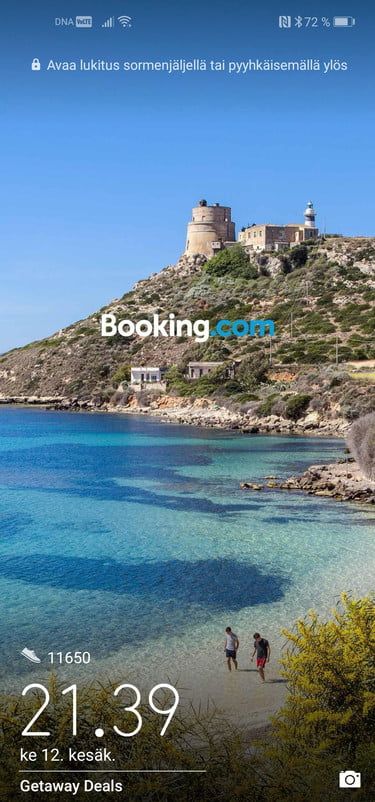Kuinka käyttää Indigoa Kodissa - täydellinen opetusohjelma
Kodi on ilmainen mediasoitin, jonka kehittää ja ylläpitää Kodi-säätiö. Se voidaan asentaa useimpiin videoiden suoratoistolaitteisiin. Se sisältää Apple TV: n, Nvidia Shieldin, iOS-älypuhelimet ja monet muut. Kodia voidaan myös muokata asentamalla riippumattomien kehittäjien luomia lisäosia. Näiden lisäosien avulla käyttäjät voivat suoratoistaa Internetissä saatavilla olevaa sisältöä tai myös itse Kodin vianmääritystä. Indigo on myös esimerkki yhdestä näistä lisäyksistä. Tässä artikkelissa puhumme Indigon käytöstä Kodissa - täydellinen opetusohjelma. Aloitetaanpa!
Kodi itsessään on ehdottomasti laillista käyttää. Mutta jotkut lisäosat antavat käyttäjille mahdollisuuden lähettää piraattisisältöä. Suosittelemme, että otat huomioon maasi tekijänoikeuslait. Ja eettinen ehdotus piraattisisällön katsomisesta ennen sen käyttämistä tähän tarkoitukseen.
Jos työskentelet Kodin kanssa paljon ja asennat enimmäkseen lisäosia, tiedät, että tämä prosessi voi olla hieman tuskaa. Jos haluat kokeilla paljon uusia lisäosia, joudut etsimään tietoja siitä, mikä arkisto isännöi lisäosaa, ennen kuin asennat sen. Koska sinun on lisättävä tämä repo tiedostojen hallintaan. Suuri ongelma Kodi-lisäosien kanssa on se, että arkistot pääosin viedään offline-tilaan tai siirretään uusiin URL-osoitteisiin, joten verkossa löytämiesi lisäosien vanhemmat asennusohjeet eivät välttämättä ole tarkkoja. Silloinkin kun löydät oikean arkiston, sinun on silti käytävä läpi useita vaiheita lisäosan asentamiseksi.
Käytä VPN: ää Kodin kanssa
VPN: t voivat auttaa suojaamaan Kodin käyttäjiä nopeuden rajoituksilta, yleinen Internet-palveluntarjoajien käytäntö, joka aiheuttaa suurimman osan ajasta puskurointia ja rakeisia videoita. VPN: t auttavat myös välttämään hakkereiden väliset man-in-the-middle-hyökkäykset ja suoratoistovideopalvelujen tarjoajien estämän maantieteellisen sisällön.
miten poistaa s7 sim-kortti
Kaikki VPN: t hidastavat jonkin verran yhteyden nopeutta, mutta useimmat ovat huonompia kuin muut. Jos ostat VPN: ää välttääksesi Internet-palveluntarjoajan nopeuden kuristamisen, on tärkeää hankkia sellainen, joka on tarpeeksi nopea auttamaan ongelmaa. On myös tärkeää varmistaa, että VPN ei pidä lokiasi toiminnastasi. Koska tämä voi olla vakava yksityisyyttä ja turvallisuutta koskeva huolenaihe.
Mahdollisten oikeudellisten ongelmien välttämiseksi sinun on suojauduttava käyttäessäsi Kodi-lisäosia. Paras suojaustapa, jota suosittelemme, on VPN, eli ohjelmisto, joka salaa kaikki laitteesi Internetin kautta lähettämät tiedot. Tämä salaus tekee Internet-palveluntarjoajallesi tai muulle ulkopuoliselle tarkkailijalle mahdottomaksi nähdä, suoratoistatko sisältöä vai ei.
IPVanish VPN Kodin käyttäjille

VPN, jota sinun tulisi käyttää Kodin käyttäjille, on IPVanish . Tämä palvelu on tunnettu salamannopeasta yhteysnopeudestaan ja erinomaisesta turvallisuustasostaan. Palvelu käyttää vahvaa 256-bittistä salausta, ja heillä on myös ei-kirjauskäytäntö tietojen pitämiseksi turvassa. Saat pääsyn jopa 850 palvelimen verkkoon 60 maassa, ja helppokäyttöinen ohjelmisto on saatavana Androidille, iOS: lle, PC: lle ja Macille.
Asenna Indigo-lisäosa | kuinka käyttää indigoa kodissa
Indigo-työkalupaketin asennusprosessi on aivan kuten minkä tahansa muun lisäosan asentaminen, koska sinun on ensin lisättävä tietovarasto lähteeksi (tässä tapauksessa fuusio-TV-lisäosavarasto). Kun teet sen, voit ladata Indigon ja sitten tulevaisuudessa, voit käyttää Indigoa lisäosien latausten hallintaan. Katsotaanpa, miten arkisto ja Indigo-lisäosa asennetaan:
- Avoin vero aloitusnäyttö
- Etsi asetukset kuvake, joka näyttää vain hampaalta, siirry sitten Tiedostonhallinta
- Näpäytä Lisää lähde
- Paina ruutua, jossa lukee
- Kirjoita tähän URL-osoitteeseen: http://fusion.tvaddons.co Muista sisällyttää HTTP: // ja kirjoita se sitten oikein, muuten se ei toimi
- Anna lähteelle nimi, kuten a fuusio
- Napauta OK
- Palaa nyt takaisin aloitusnäyttö
- Näpäytä Lisäosat
- Napauta kuvaketta, joka näyttää avaa laatikko
- paina Asenna zip-tiedostosta
- Näpäytä fuusio , sitten Kodi-repot , sitten Englanti , sitten repository.xmbchub-3.0.0.zip
- Odota sekunnin ajan ja näet ilmoituksen, kun lähde on asennettu
- Näpäytä Asenna arkistosta
- Paina TV ADDONS-painiketta .CO-lisäosa-arkisto
- Näpäytä Ohjelma-lisäosat
- Mene Indigo ja napsauta sitä
- Näyttöön tulee ikkuna, joka kuvaa lisäosan. Valitse Asentaa alareunassa olevasta valikosta
- Odota nyt hetkeksi ja näet ilmoituksen, kun lisäosa on asennettu
Käytä Indigo-lisäosaa Kodille | kuinka käyttää indigoa kodissa
Nyt kun Indigo-lisäosa on asennettu, voit alkaa käyttää sitä muiden lisäosien lataamiseen ja järjestelmän ylläpitoon. Katsotaanpa pikaopas Indigo-työkalupaketin käytöstä ja kaikista sen tarjoamista ominaisuuksista:
- Avaa Kodi aloitusnäyttö
- Vie hiiri kohtaan Lisäosat
- Mene nyt Ohjelma-lisäosat
- Näpäytä Indigo
- Nyt näet seuraavat vaihtoehdot

Ohjattu määritys
Ohjattu määritystoiminto on itse asiassa yhden napsautuksen asennus uusille Kodi-järjestelmille. Voit käyttää sitä myös Indigon valitsemien lisäosien ja muokkausten automaattiseen asentamiseen. Muista, että tämän vaihtoehdon käyttäminen voi vaikuttaa nykyiseen järjestelmääsi, joten sinun on parasta käyttää tätä vain uudessa asennuksessa.
Addon Installer
Addon-asennusohjelma on Indigon todellinen vetovoima useimmille käyttäjille. Se on itse asiassa suunniteltu yksinkertaistamaan lisäosien asentamista auttamalla sinua löytämään oikean arkiston tai tiedostolähteen lisäosaa varten ja päivittämällä sen varmistaaksesi, että käytät lisäosan uusinta versiota. Jos et halua kaivaa joukon arkistoja, kun haluat asentaa uuden lisäosan, sinun on käytettävä lisäosan asennusohjelmaa. Lisäosan asennusohjelman valikossa on vaihtoehtoja joko selata lisäosia (järjestetty luokkiin, kuten video-, ääni- tai ohjelmalisäosat) tai etsiä tiettyä lisäosaa etsivät.
Kun löydät lisäosan, jonka haluat asentaa, sinun tarvitsee vain napsauttaa sitä. Näet viestin, jossa kysytään, pitäisikö Indigon tarvittaessa asentaa sekä valittu lisäosa että vastaava arkisto, johon sinun tulisi valita Asentaa . Kun asennus on valmis - ja se on yleensä nopeaa - voit joko jatkaa lisäosien selaamista tai osua Uudelleenkäynnistää palata Kodin kotisivullesi ja aloittaa sitten uuden lisäosan käyttäminen. Kun siirryt Kodin lisäosat-osioon, näet siellä äskettäin asennetut lisäosat ja voit käyttää sitä normaalisti.
Huoltotyökalut miten indigoa käytetään Kodissa
Yksi kätevä osa Indigosta on huoltotyökalut-osa. Jos olet kokenut Kodi-käyttäjä, sinun kannattaa käyttää tätä osiota enimmäkseen. Täällä voit tehdä tehtäviä, kuten tyhjentää välimuistin, poistaa pikkukuvia tai paketteja ja kaatumislokeja tai kuvioita kiintolevytilan vapauttamiseksi tai myös poistaa kaikki nykyiset asennetut lisäosat. On myös vaihtoehtoja tämän prosessin automatisoimiseksi, kuten voit asettaa viikoittaisen automaattisen ylläpitoaikataulun, joka tyhjentää välimuistin kerran viikossa. Tämä on hyödyllistä, kun sinulla on ongelmia Kodin tai lisäosan kanssa - välimuistin tyhjentäminen korjaa sen suurimmaksi osaksi aikaa. Muita vaihtoehtoja ovat lisäosien päivittäminen, virheenkorjaustilan käyttäminen, mukautettujen näppäinkarttojen asentaminen ja nykyisen ihon lataaminen uudelleen.
Nuorentaa veroja

Tämä vaihtoehto puhdistaa nykyisen Kodi-asennuksesi ja määrittää Kodin uudelleen uusimmalla Config Wizard -päivityksellä. Tämä tarkoittaa, että kaikki asetuksesi ja tiedostosi poistetaan, mutta sinulla on uusi ja päivitetty Kodin versio.
Tehtaan palautus
Tämän vaihtoehdon avulla voit palauttaa Kodi-asennuksesi sen todelliseen tilaan. Tämä poistaa kaikki tiedostot, lisäosat, nahat ja kaikki muut asetukset. Tästä voi olla hyötyä, kun haluat poistaa Kodi-järjestelmän ja aloittaa alusta.
Lokin latausohjelma
Tämä on nopea ja helppo tapa lähettää Kodi-lokisi itsellesi tai jollekin muulle. Lokit ovat tekstitiedostoja, jotka näyttävät Kodin suorittamat toiminnot, ja ne voivat sisältää hyödyllisiä virhetietoja. Lisäosa tai palvelu ei toimi oikein. Siksi se joskus pyytää sinua lähettämään lokisi, jos kuvaat ongelmaa, joka sinulla on ollut Kodin kanssa. Tietysti voit käyttää lokitiedostoja myös selaamalla laitteen tutkimusmatkailijan kautta ja etsimällä tiedostot manuaalisesti, mutta Indigon lokilatausasetuksen avulla voit lähettää nämä lokit sähköpostilla yksinkertaisesti Kodiin.
Verkon nopeustesti
Tämä on kätevä ominaisuus, jonka avulla voit nähdä, kuinka nopeasti voit siirtää tietoja Internet-yhteydellesi. Tämä on hyödyllistä, jos haluat tarkistaa, voitko suoratoistaa videota teräväpiirtona ilman, että sinun tarvitsee huolehtia puskurointiongelmista. Se on hyödyllinen myös, jos käytät VPN: ää ja sinun on tarkistettava, että olet yhteydessä palvelimeen niin nopeasti kuin vaaditaan. Kun suoritat nopeustestin, se kestää hetken ja sitten näet tietoja normaalista ja suurimmasta Internet-nopeudestasi. Lisäksi indikaattori siitä, onko tämä tarpeeksi nopea suoratoistamaan sisältöä teräväpiirtona tai vakiotarkkuudella.
Järjestelmätiedot | kuinka käyttää indigoa kodissa
Järjestelmätiedot-vaihtoehto on erittäin kätevä, kun sinun on tarkistettava Kodi-asennustasi koskevat tiedot. Kuten mitä Kodin versiota käytät tai mihin aikaan olet asettanut järjestelmään. Täältä näet myös tietoja IP: stä, DNS: stä ja verkkoasetuksista, jotka haluat, jos olet asettamassa kauko-ohjainta Kodin hallitsemiseksi Internetissä. Voit myös nähdä tietoja levytilasta ja myös muistista, joka on käytettävissä kaikilla laitteilla, joilla Kodi on käynnissä.
Urheilulistat
Täältä löydät uusimmat uutiset eri urheilulajeista. Kuten jalkapallo, jääkiekko, koripallo, kriketti ja paljon muuta. Näet luettelon otsikoista urheilun mukaan ja voit napauttaa ketään saadaksesi lisätietoja
Varmuuskopiointi ja palautus
Tämän vaihtoehdon avulla voit luoda varmuuskopioita Kodi-järjestelmästäsi, jotta voit tallentaa kaikki asetukset, lisäosat ja muut toiminnot. Ja lataa nämä tiedot myös myöhemmin. Tästä on hyötyä, jos aiot päivittää Kodi-järjestelmääsi tai kokeilla sitä jollakin tavalla. Ja haluat myös pystyä palauttamaan järjestelmän aiempaan versioon, jos jokin menee pieleen.
Lokin katseluohjelma
Lokin katseluohjelman avulla voit nähdä Kodi-järjestelmän lokin, joka näyttää kaikki tekemäsi toiminnot. Jos olet edistynyt Kodi-käyttäjä ja tiedät mitä olet tekemässä. Sitten lokista voi olla paljon hyötyä, jos haluat selvittää joitain ongelmia, joita sinulla on ollut lisäosan kanssa. Mutta jos et ole edistynyt käyttäjä, loki on todennäköisesti melko tekninen ja myös hämmentävä. Joten sinun ei tarvitse huolehtia sen käytöstä.
vaihda iphone imei ilman jailbreakia
Ilmoitukset (opt-out)
Tämän vaihtoehdon avulla voit poistaa Kodi-järjestelmän ilmoitukset käytöstä Indigo-yhteisöilmoituksista. Suosittelemme, että poistat tämän vaihtoehdon käytöstä, koska ilmoitukset voivat ärsyttää. Tämän vaihtoehdon napsauttaminen tuo esiin dialogin, jossa kysytään, haluatko kieltäytyä ilmoituksista. Sitten sinulla on vaihtoehdot Joo kieltäytyä tai Ei jos haluat pitää ilmoitukset päällä.
Johtopäätös
Selvä, se oli kaikki ihmiset! Toivottavasti pidät tästä artikkelista ja pidät siitä hyödyllistä sinulle. Anna meille palautetta siitä. Myös, jos sinulla on kysyttävää, jotka liittyvät tähän artikkeliin. Kerro sitten meille alla olevasta kommenttiosasta. Otamme sinuun yhteyttä pian.
Hyvää päivän jatkoa!
Katso myös: Kuinka päivittää sovelluksia Firestickillä - opetusohjelma